您不好奇为什么您的照片发送时间太长吗? 这种情况的一个主要原因是照片的文件大小很大。 这样一来,在您使用的任何平台上发送文件都非常耗时。 换句话说,通过互联网发送图像所需的时间很多。
您还可以 使图像文件更小 以不同的方式。 您可以采用更改格式、压缩和裁剪的方法。 在这里,您不仅会了解它们的区别,还会了解它们的主要功能以及它们如何缩小照片尺寸。 此外,我们将讨论您可以使用的程序。 关于这一点,请查看我们对这些方法的说明以及我们对推荐工具的细分。
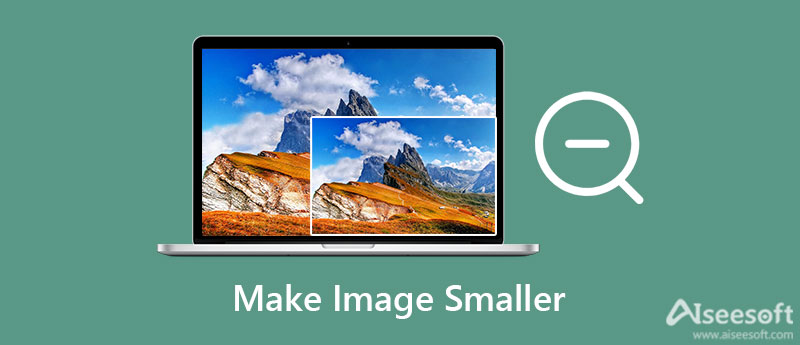
缩小图像可能意味着几件事。 它们可能意味着裁剪、更改格式或压缩照片。 通过学习每种方法,找出适合您的方法。
图像的大小取决于照片的质量。 质量越高,尺寸越大。 PNG 和 TIFF 等图像格式往往具有较大的尺寸,因为它们具有更多细节,这也意味着更高的分辨率。 将它们更改为 JPG 等格式时,照片的文件大小可能会更小。
压缩照片是另一种常用的缩小图像尺寸的技术。 它会丢弃照片中的一些信息,尤其是那些人眼无法察觉的细节。 图像压缩的过程是寻找重复的区域并去除它们。 如果您谨慎使用此技术,您可以在不影响其质量的情况下缩小图像。
删除不需要的区域时,照片的文件大小会变小。 这种技术去除了外边缘。 如果您希望使图像更小,您可以采用裁剪的方法。
这部分内容显示了可帮助您压缩、调整大小和裁剪照片的程序。 您可以通过阅读以下内容了解更多关于它们的信息。
首先,在列表中,我们有 Photoshop。 它是一款专业的照片编辑工具,可帮助您修改几乎所有图片问题。 事实上,它带有一整套照片编辑工具,包括调整照片大小和裁剪照片。 无论您将其用于专业工作还是个人工作,都可以依赖此程序。 导航可能有点困难,尤其是如果您是初学者。 尽管如此,该程序在照片编辑的各个方面都是完整的。 另一方面,请参阅以下有关如何在 Photoshop 中缩小图像的步骤。
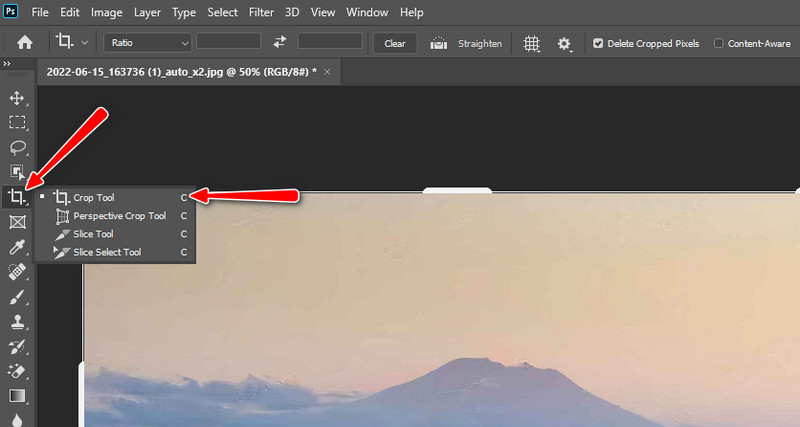
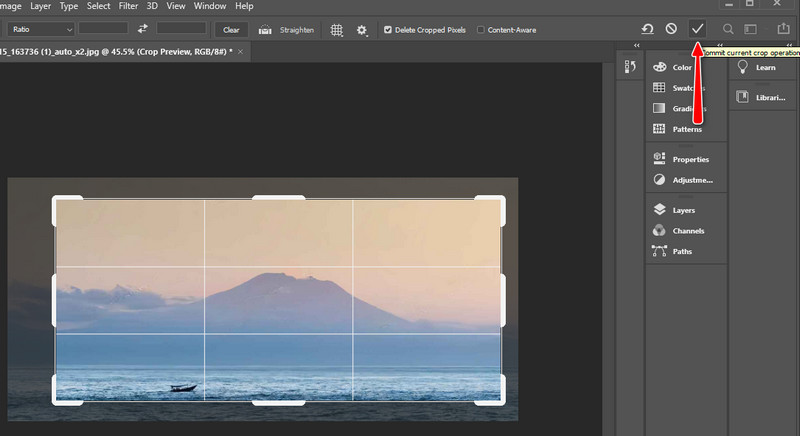
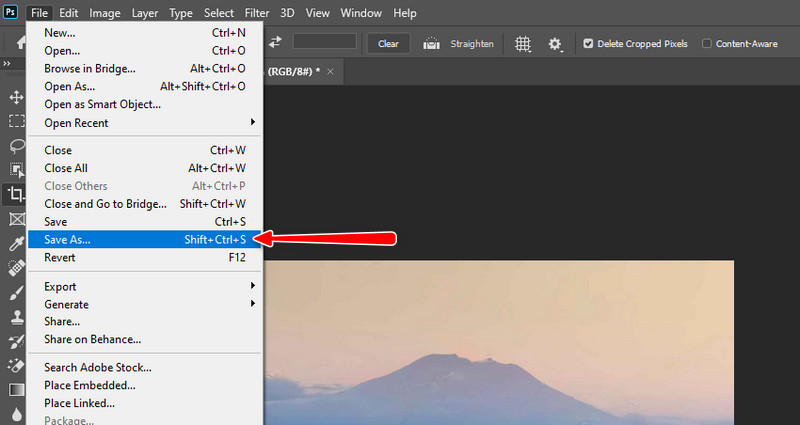
Aiseesoft 图像压缩器在线 是一个基于网络的应用程序,它可以通过压缩照片来使图像更小而不会降低质量。 使用此程序,您可以压缩流行的格式,如 JPG、JPEG、PNG、SVG 等。此外,它还提供批处理功能,允许用户一次上传和缩小照片尺寸。 该程序可以同时处理多达 40 张图像。 最重要的是,处理照片时应用的技术是超级人工智能技术。 此功能可以在不牺牲质量的情况下快速压缩照片。 如果您想了解如何缩小图像尺寸,请参阅下面的演练。
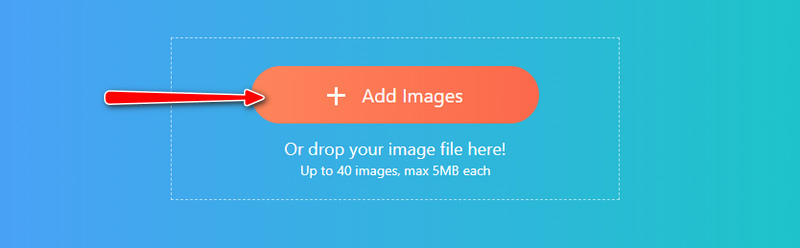


它像 Photoshop 一样工作,但它是该应用程序的免费版本。 此外,该程序是开源的,因此您可以根据需要使用该程序。 此外,它是一个跨平台工具,允许您在 Windows、Mac 和 Linus 操作系统上使用它。 同样,它带有修饰工具和编辑工具。 您可以调整照片大小、更改分辨率、裁剪等等。 同时,如果您想了解如何在 GIMP 中缩小图像,则提供了演练指南。
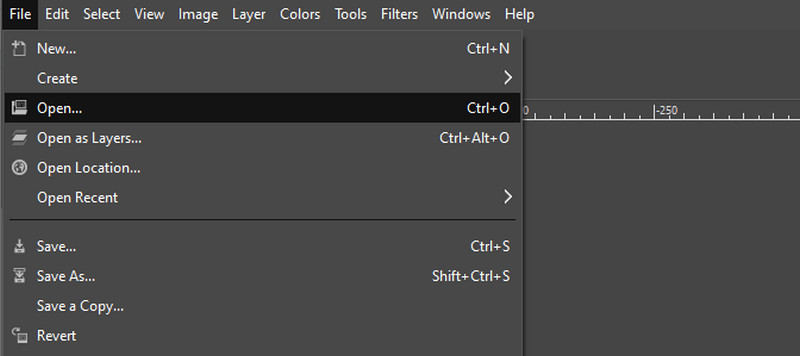
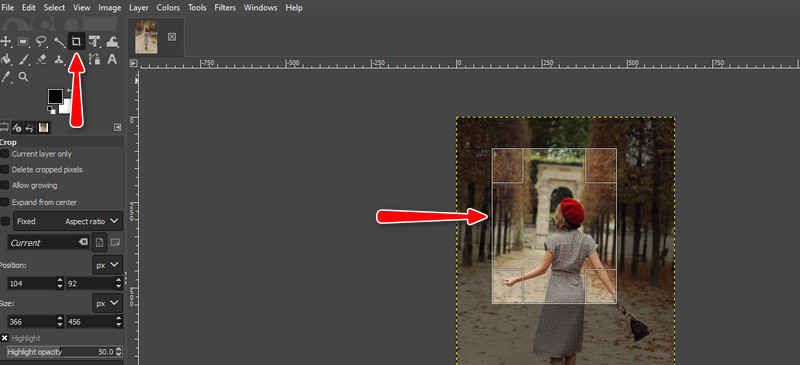
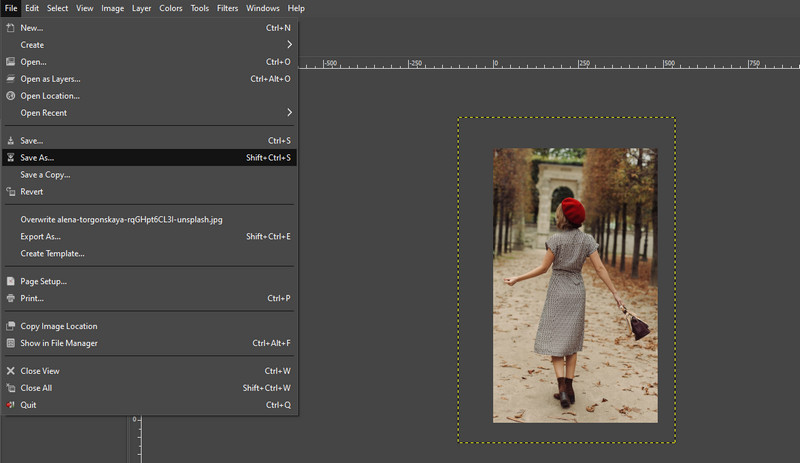
您可能正在寻找另一个在线工具来帮助您调整图像大小并使图像更小。 最适合您的工具是 TinyWow。 它具有广泛的功能,包括调整尺寸, 去除背景、转换照片等等。 简单的用户界面使程序增加了使用程序的便利性。 因此,如果您想在线缩小图像尺寸,请遵循以下指南。
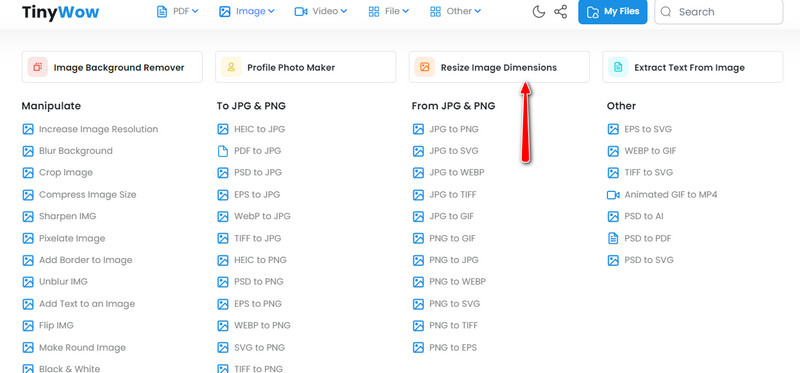
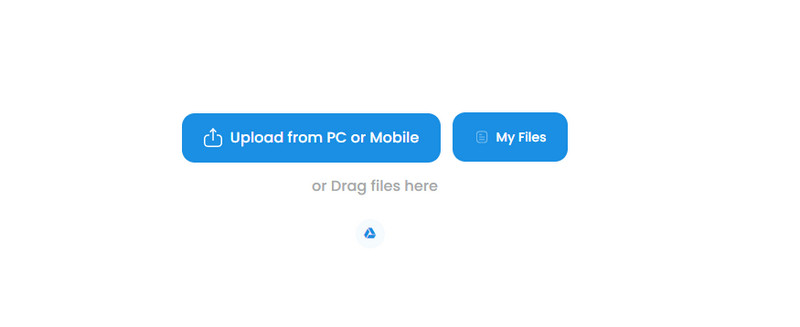
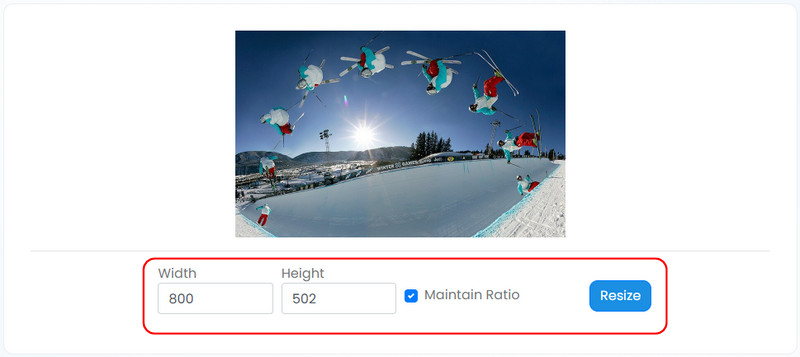
也许您对 Mac 操作系统很着迷,并想 调整图像大小. Preview 是 Mac OS 上用于预览和编辑照片的本机程序。 该程序允许您调整照片的颜色、大小并更改方向和角度。 以下是您可以遵循的步骤来了解如何在 Mac 上缩小图像。
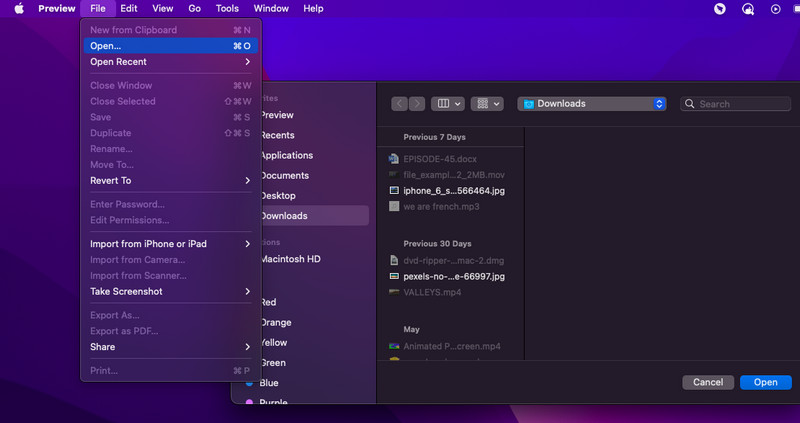
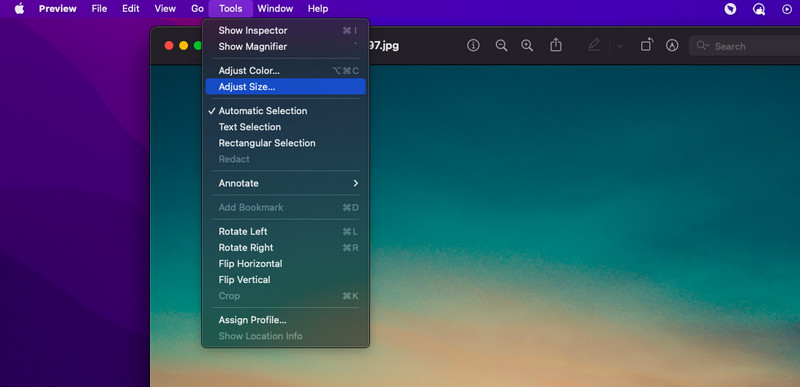
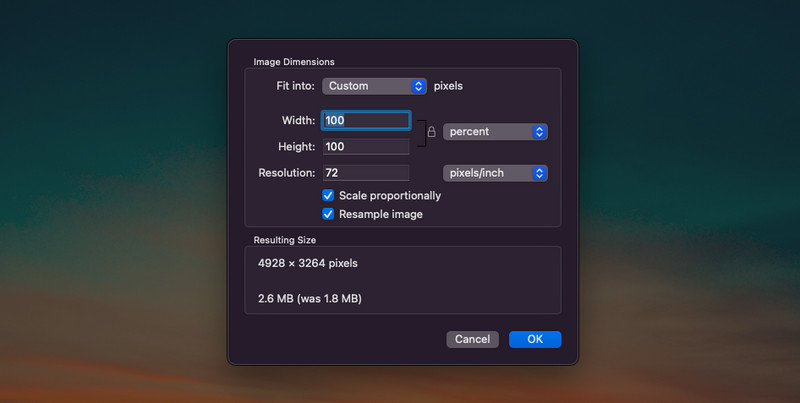
如何使 HTML 中的图像变小?
与大多数程序一样,您可以通过调整 IMG 标签的宽度和高度属性来缩小 HTML 中的图像。
可以在 CSS 中更改图像的大小吗?
es,通过指定图像的宽度和高度。 你可以使用这个命令 max-width: 100%; 和高度:自动。 这将使图像不超过其容器的宽度。
调整大小对图像文件有什么影响?
照片的文件大小与照片的大小有关。 照片越大,图像上的像素数就越大。 而且,具有许多像素的图片会导致文件很大。 所以,如果你想让你的照片更小,你可以减小照片的大小。
结论
这就是这个的总结 缩小图像 教程。 上面讨论的解决方案可以帮助您裁剪、压缩和调整照片大小。 有些是付费的,有些是免费的。 因此,选择最适合您的需求和预算的。
图像压缩
GIF 压缩器 PNG 尺寸缩小器 图像 MB 到 KB 转换器 照片尺寸缩小器 图像收缩器 想象评论 SVG 压缩器 TinyPNG 评论 Snapchat 过滤器大小 推特图片大小 JPG 压缩器
Video Converter Ultimate 是一款出色的视频转换器、编辑器和增强器,可以转换、增强和编辑 1000 种格式等的视频和音乐。
100% 安全。无广告。
100% 安全。无广告。